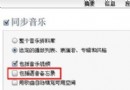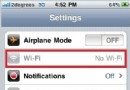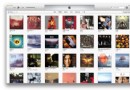iphone圖標設置教程
編輯:關於IOS教程
一、圖標移動
進入桌面後,手指放到任何一個圖標上不要動,2-3秒後,所有圖標全部開始晃動,拖動想挪動的圖標到理想位置成功後按下HOME鍵即可。
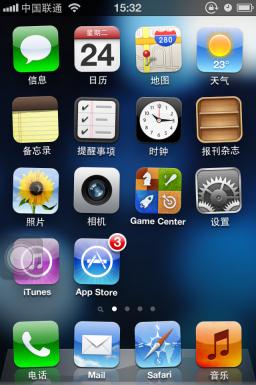
二、圖標文件夾的建立
1、建立文件夾
一直按住桌面上的任意一個圖標,當圖標開始抖動時,你就可以拖動圖標了。將任意一個圖標托到另一個圖標上面,兩個圖標重疊後你就可以創建一個文件夾了。按HOME鍵成功。

2、取消文件夾
進入文件夾,按住你要移出來的那個軟件圖標,直到它抖動,然後用手指將你要移出來的圖標,拖到文件夾框外面就可以了。
三、添加屏幕方法:
如果您只有兩個屏,你先創建第三瓶使用上述方法將任意一個程序移動到第二屏邊緣保持1秒後系統會自動創建第三屏。
四、圖標改動方法2
建議您小一些的排序使用手機即可,對於大一些的整理則建議使用iTunes進行排列。使用iTunes排序我們首先使用數據線進入連接電腦,打開iTunes程序選擇您的iphone設備,點機右側的應用程序標簽,隨後主屏幕便會出在界面上,隨後我們用鼠標拖動便可以進行排列。兩種方法各有優缺點。
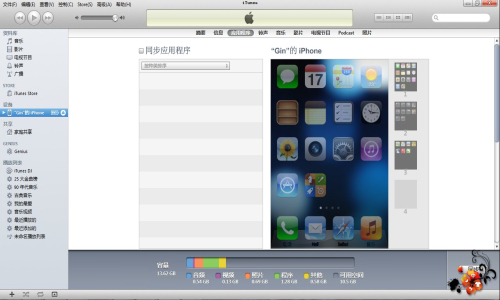
- 上一頁:蘋果iPhone手機網絡怎麼設置
- 下一頁:shsh備份教程
相關文章
+- iOS獲得以後裝備型號等信息(全)包括iPhone7和iPhone7P
- xcode8提交ipa掉敗沒法構建版本成績的處理計劃
- Objective-C 代碼與Javascript 代碼互相挪用實例
- iOS開辟之UIPickerView完成城市選擇器的步調詳解
- iPhone/iPad開辟經由過程LocalNotification完成iOS准時當地推送功效
- iOS法式開辟之應用PlaceholderImageView完成優雅的圖片加載後果
- iOS Runntime 靜態添加類辦法並挪用-class_addMethod
- iOS開辟之用javascript挪用oc辦法而非url
- iOS App中挪用iPhone各類感應器的辦法總結
- 實例講授iOS中的UIPageViewController翻頁視圖掌握器
- IOS代碼筆記UIView的placeholder的後果
- iOS中應用JSPatch框架使Objective-C與JavaScript代碼交互
- iOS中治理剪切板的UIPasteboard粘貼板類用法詳解
- iOS App開辟中的UIPageControl分頁控件應用小結
- 詳解iOS App中UIPickerView轉動選擇欄的添加辦法